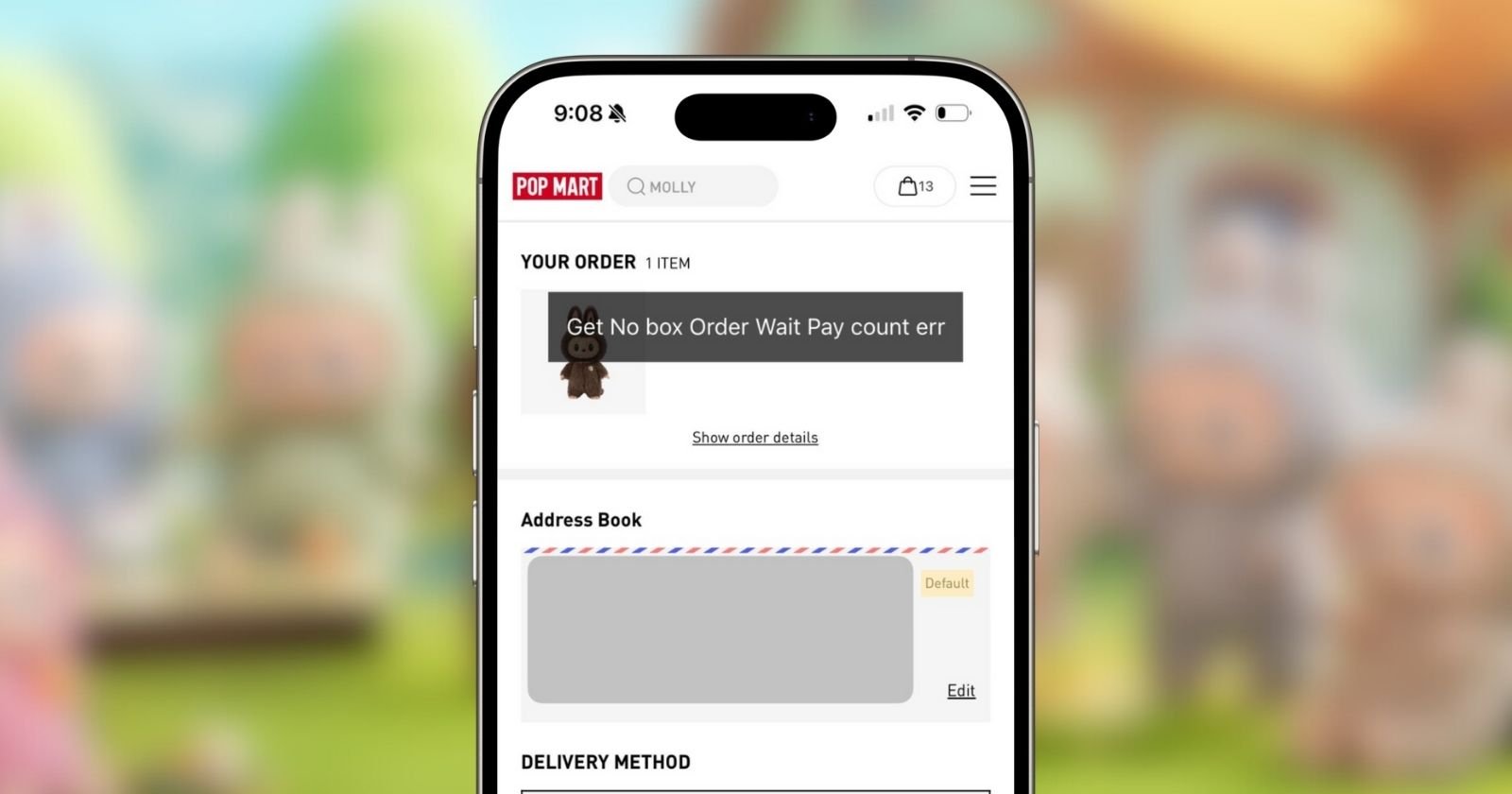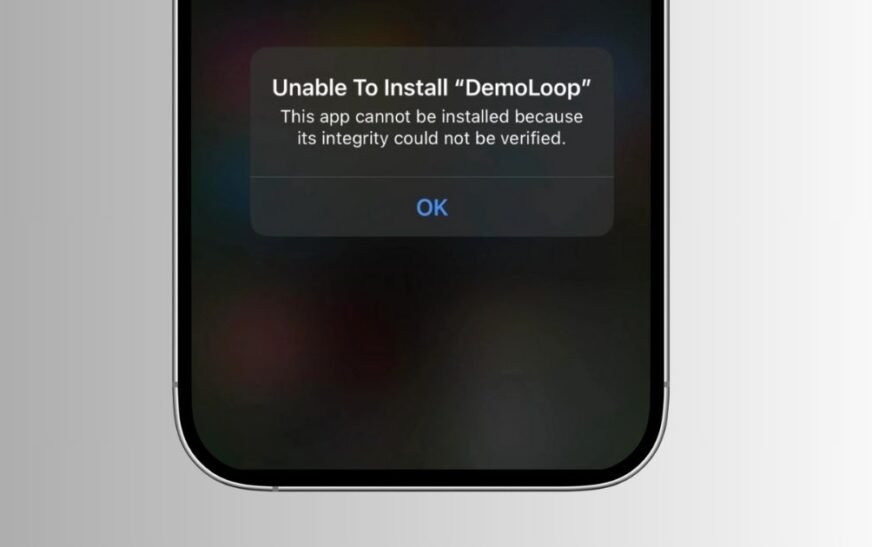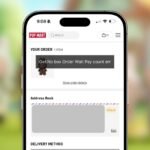Le dernier macOS Sequoia 15.4 Beta 4 regorge de nouvelles fonctionnalités et d’améliorations passionnantes, y compris une expérience par courrier redessinée, de nouveaux personnages d’emoji et une gamme de réglages de performances. Bien que la mise à jour promet de nombreuses améliorations, certains problèmes ont également surgi dans le processus d’installation. Si vous êtes également confronté à ces hoquets, voici quelques moyens éprouvés pour résoudre le problème et installer la mise à jour en douceur.
5 façons de corriger la macOS 15.4 Erreur d’échec de l’installation bêta 4
1. Désactiver trouver mon mac et trouver mon réseau
Temps nécessaire: 3 minutes
Si vous voyez l’erreur «d’installation échouée» lors de l’installation de MacOS 15.4 Beta 4, éteignez le Trouver mon mac et Trouvez mon réseau Dans les paramètres iCloud, puis réessayez. Voici comment:
- Ouvrir le Paramètres du système application et allez à votre Compte Apple de la barre latérale gauche.
- Cliquer sur iCloud.
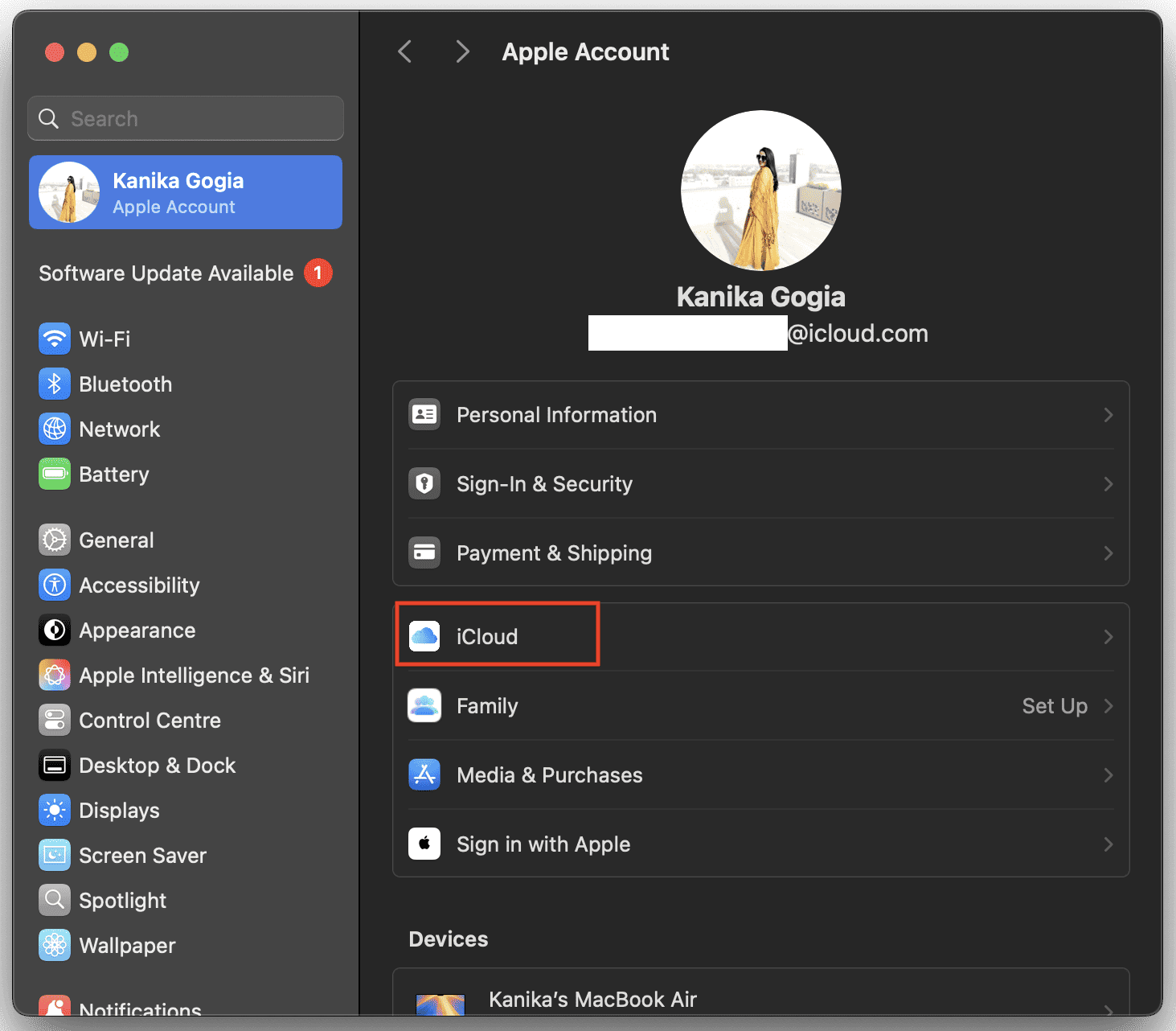
- Cliquez sur le Voir tout option.

- Ensuite, sélectionnez Trouver mon mac.

- Ici, éteignez Trouver mon mac et Trouvez mon réseau Options.

- Vous serez invité à saisir le mot de passe de votre compte Apple pour désactiver trouver mon Mac.
- Entrez le mot de passe et cliquez sur le Bouton Continuer pour apporter les modifications.

- Une fois que vous avez fait cela, Redémarrez votre Mac puis essayez d’installer la mise à jour bêta.
2. Boot Mac en mode sans échec
La méthode suivante consiste à démarrer votre Mac en mode sûr, puis à essayer d’installer la mise à jour. Cela vous aidera à identifier si le problème est dû au logiciel qui se charge à mesure que votre Mac s’allume. Suivez les étapes ci-dessous pour démarrer n’importe quel Mac Apple Silicon en mode sûr:
- Sur votre mac, allez au Menu Apple et choisir Fermer. Vous savez que votre Mac est complètement fermé lorsque l’écran devient noir et que toutes les lumières sont éteintes.
- Appuyez et maintenez le Bouton d’alimentation Jusqu’à ce que vous voyiez « Chargement des options de démarrage«.
- Sélectionnez un volume.
- Appuyez et maintenez le Touche de décalagepuis cliquez Continuez en mode sans échec.
- Votre Mac devrait maintenant redémarrer automatiquement.
- Lorsque la fenêtre de connexion apparaît, vous devriez voir «Boot sûr» Dans la barre de menu supérieure, indiquant le succès.
- Maintenant, allez-y et essayez d’installer MacOS 15.4 Beta 4 et voyez si cela fonctionne.
3. Togue bêta mises à jour / ON
Si les étapes ci-dessus n’ont pas aidé, vous pouvez activer les mises à jour bêta et reculer pour exclure les problèmes temporaires. Voici comment le faire:
- Aller à Paramètres système> Général> Mise à jour logicielle.
- Ici, cliquez sur le Info (i) bouton à côté des mises à jour bêta.

- Cliquez sur le menu déroulant.

- Dans la liste des options disponibles, sélectionnez Désactivé.

- Frapper le Fait bouton.
- Maintenant, attendez quelques secondes et Cliquez à nouveau dans le menu déroulant.
- Sélectionner Développeur MacOS Sequoia Beta ou MacOS Sequoia Beta publiqueselon le profil que vous utilisez.
4. Redémarrez votre Mac
L’un des moyens les plus simples et les plus efficaces de résoudre les problèmes communs sur un Mac – ou tout appareil – est en le redémarrant. Il peut sembler un cliché, mais un redémarrage peut effacer des bugs ou des pépins aléatoires qui pourraient perturber les performances de votre machine. Il donne un nouveau départ au système et résout les problèmes courants. Donc, cela vaut la peine de l’essayer.
Pour ce faire, cliquez sur le Menu Apple du coin supérieur gauche et choisissez Redémarrage.
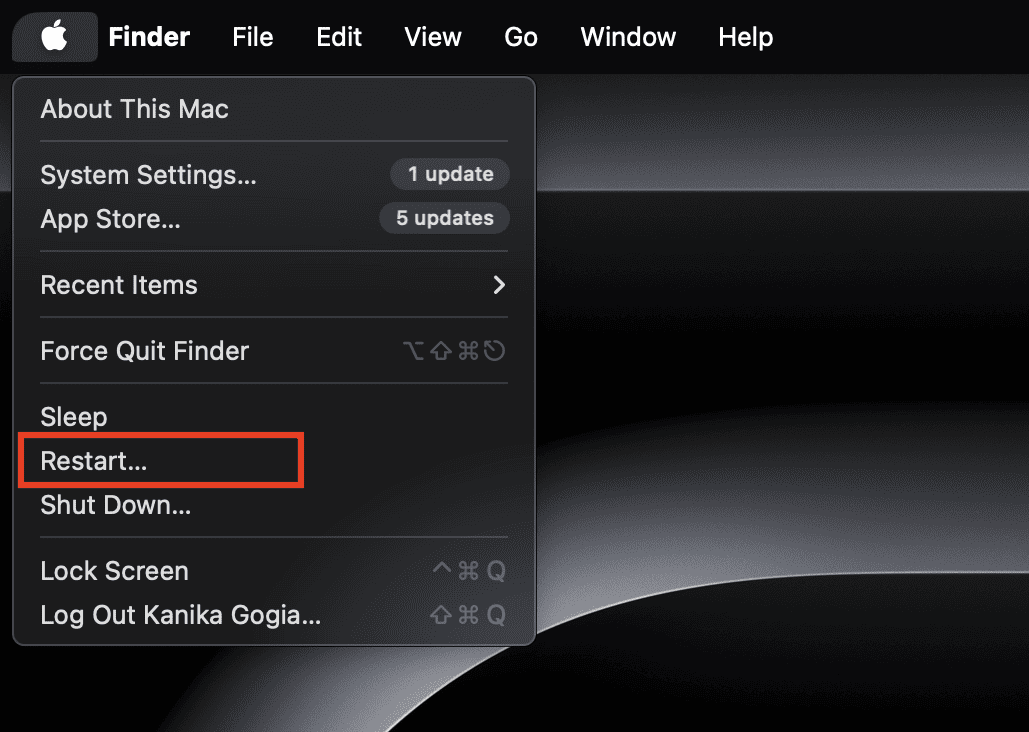
5. Vérifiez la connexion Internet
Et enfin et surtout, assurez-vous de vérifier votre connexion Wi-Fi. Le programme d’installation a besoin d’une connexion Internet stable pour obtenir un micrologiciel et d’autres informations importantes spécifiques à votre Mac. Dans le cas où il y a un problème de réseau, vous ne pourrez pas installer des mises à jour Beta MacOS.
Pour exclure tous les problèmes liés au Wi-Fi, vous pouvez exécuter un test de vitesse rapide, redémarrer le routeur, oublier et vous reconnecter au Wi-Fi ou passer à un autre réseau si un est disponible.